如何在Adobe Reader XI中配置和使用辅助工具
 发布于2024-10-22 阅读(0)
发布于2024-10-22 阅读(0)
扫一扫,手机访问
相信很多人办公中都在使用Adobe Reader XI,那么你们知道Adobe Reader XI如何设置辅助工具吗?下文小编就为各位带来了Adobe Reader XI设置辅助工具的方法,让我们一同来下文看看吧。
我们先打开Adobe Reader 然后点击编辑——辅助工具——设置助手,打开辅助工具的设置助手。
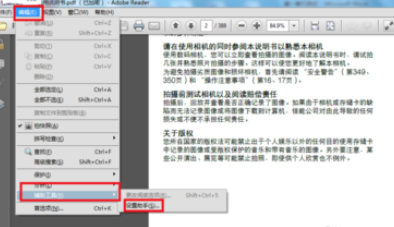
我们先打开Adobe Reader 然后点击编辑——辅助工具——设置助手,打开辅助工具的设置助手。
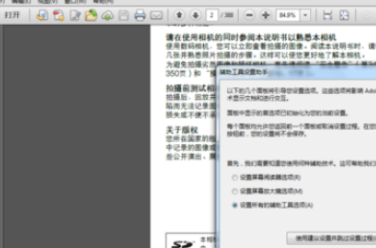
这时我们选择设置所有辅助工具选项后,接着勾选:文档文本使用高对比度颜色。然后设置高对比颜色组合、域高亮颜色、表单域必填栏位的高亮颜色。以及勾选停用平滑文本和总是显示键盘选择光标。点击下一步。
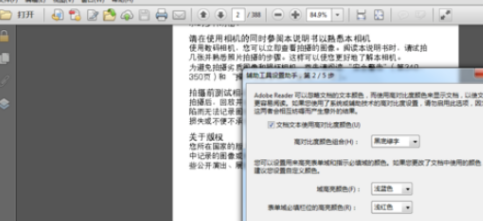
接着我们点击下一步后,设置阅读顺序(按自己的习惯)、忽略加标签文档的阅读顺序(按照自己的爱好去勾选)、勾选为文档加标签前确认。点击下一步。
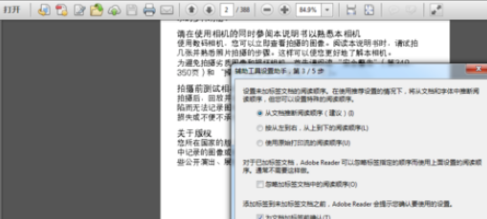
接下来就要进行阅读文档页面的设置,由于加载长文档需要较长时间,一般选择仅阅读当前可见页面。然后再设置页面布局和文档的缩小。接着点击下一步。
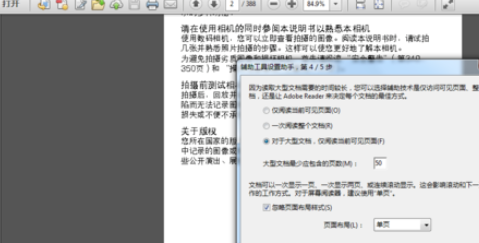
最后设置文档是否自动保存、勾选重新打开文档至上一次查看的页面、勾选用网络浏览器显示PDF文档。点击完成保存退出。
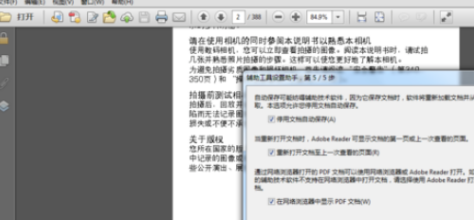
点击编辑——首选项——辅助工具,勾选替换文档颜色,然后进行相关的设置,还可以进行忽略页面设置和其它辅助工个设置。
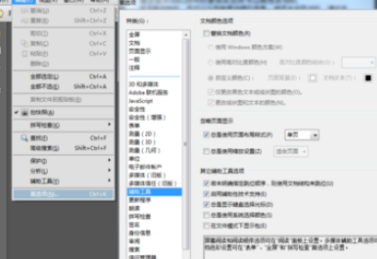
本文转载于:https://www.pcsoft.com.cn/article/58805.html 如有侵犯,请联系admin@zhengruan.com删除
产品推荐
-

售后无忧
立即购买>- DAEMON Tools Lite 10【序列号终身授权 + 中文版 + Win】
-
¥150.00
office旗舰店
-

售后无忧
立即购买>- DAEMON Tools Ultra 5【序列号终身授权 + 中文版 + Win】
-
¥198.00
office旗舰店
-

售后无忧
立即购买>- DAEMON Tools Pro 8【序列号终身授权 + 中文版 + Win】
-
¥189.00
office旗舰店
-

售后无忧
立即购买>- CorelDRAW X8 简体中文【标准版 + Win】
-
¥1788.00
office旗舰店
-
 正版软件
正版软件
- 蚂蚁庄园2月29日谜底
- 支付宝的蚂蚁庄园小程序每天都会提出一个问题来考验大家的知识储备。只要回答正确,用户就可以领取食料来喂养自己的小鸡。那么今天是2月29日,就让我们一起来看看支付宝蚂蚁庄园2月29日的问题及其正确答案吧,相信这篇教程攻略对您一定有所帮助!问题:我国哪个城市有“草原钢城”之称?选项:A、包头B、乌鲁木齐答案:包头解析:包头市,内蒙古自治区辖地级市。内蒙古最大的工业城市国务院批复确定的内蒙古自治区重要的经济中心、呼包鄂城市群中心城市之一和中国重要的工业基地,别称鹿城、草原钢城、中国马城、世界稀土之都、世界绿色硅都
- 8分钟前 蚂蚁庄园 2月29日 0
-
 正版软件
正版软件
- 如何在QQ浏览器中复制网页链接
- QQ浏览器是一款流行的网页浏览器,复制网页网址是浏览器的常用功能之一,用户只需打开需要复制网址的网页,右键点击页面,选择“复制”即可,感兴趣的玩家快来一起看看吧!QQ游览器怎么复制网页网址1、首先打开QQ浏览器APP,之后打开需要复制网页的网址;2、然后在网页页面中,点击右下角【三个点】按钮;3、接着点击上方的搜索框,会自动弹出网页网址,点击下图箭头所示的【复制】即可。
- 23分钟前 QQ浏览器 0
-
 正版软件
正版软件
- 如何在墨墨背单词应用中进行签到?学习如何在墨墨背单词应用中打卡签到!
- 一、墨墨背单词怎么签到呢?墨墨背单词打卡签到教程!1.打开墨墨背单词app最新版。墨墨背单词app最新版类别:教育学习下载墨墨背单词app最新版是一款专为英语学习者设计的背单词软件。它提供了丰富的单词库和各种学习模式,可以帮助用户有效地记忆单词,提高英语水平。墨墨背单词app能够根据用户的学习情况为其制定学习计划,此外,软件还提供了发音、例句、图片等多种学习资源,帮助用户全方位了解单词的用法,加快记忆效果!2.在当前复习页面,完成当前单词的复习选项。3.完成当前复习之后,点击完成学习按钮。4.在出现的签到
- 38分钟前 签到 墨墨背单词 0
-
 正版软件
正版软件
- 如何开启腾讯视频免流量服务
- 当我们使用各种软件时,通常都需要连接到网络以浏览或观看内容。在腾讯视频这款广受欢迎的视频播放软件中,也推出了非常多免流播放的活动。那么究竟该如何在腾讯视频中开启免流播放呢?在下文中就请跟随本站小编为大家带来的这篇教程攻略,一起详细了解一下腾讯视频怎么激活免流播放吧!腾讯视频怎么开启免流答案:【腾讯视频】-【个人中心】-【免流量看视频】。具体步骤:1、首先打开腾讯视频软件,进入到首页中后可以切换到短视频、会员专区、消息、个人中心,在这里我们点击右下角的【个人中心】;2、然后在个人中心的页面中我们找到【免流量
- 53分钟前 腾讯视频 免流量 0
-
 正版软件
正版软件
- 剪映电脑版视频速度调节指南
- 很多新手小伙伴还不了解剪映电脑版如何调节视频速度,所以下面小编就带来了剪映电脑版调节视频速度的方法,有需要的小伙伴赶紧来看一下吧。第一步:首先点击进入剪映电脑版编辑界面,导入素材后将其拖动到下方时间轨,如图所示。第二步:选中视频素材后,点击界面右上角的“变速”按钮。在“基础变速”栏中可以调整视频的播放速度,如图所示。第三步:勾选“声音变调”右侧的按钮,确保其处于灰色状态就可以了,如图所示。第四步:设置完成后可以点击视频下方的播放按钮进行预览检查,如图所示。第五步:如果有需要我们还可以右键点击视频,将音频分
- 1小时前 06:40 剪映电脑版 视频速度 0
最新发布
-
 1
1
-
 2
2
-
 3
3
-
 4
4
-
 5
5
-
 6
6
- 微软预告:移动端Edge获得单点登录等诸多功能
- 1795天前
-
 7
7
-
 8
8
- Win10Sets多标签功能下线了 微软回应正在优化
- 1804天前
-
 9
9
- Windows10五月更新存储空间条件变更了
- 1827天前
相关推荐
热门关注
-

- Xshell 6 简体中文
- ¥899.00-¥1149.00
-

- DaVinci Resolve Studio 16 简体中文
- ¥2550.00-¥2550.00
-

- Camtasia 2019 简体中文
- ¥689.00-¥689.00
-

- Luminar 3 简体中文
- ¥288.00-¥288.00
-

- Apowersoft 录屏王 简体中文
- ¥129.00-¥339.00